¿Te arrepientes de actualizar Windows 10? Cómo revertir a una versión anterior
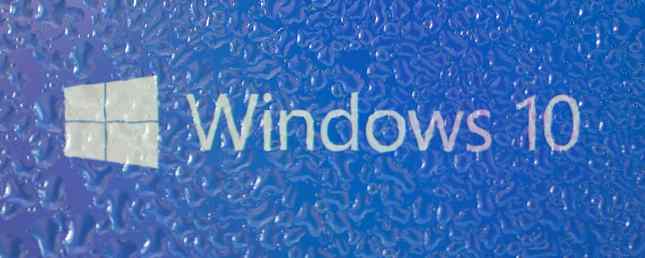
La actualización de los creadores de Windows 10 ya está disponible. Microsoft está lanzando lentamente el lanzamiento a todos los usuarios de Windows 10 en lotes. Esto reduce la tensión en los servidores de Microsoft, a la vez que le permite detectar errores antes de que se propaguen al público en general..
Tal vez usted fue uno de los primeros en obtener la Actualización de creadores, o utilizó un método alternativo para obtener la nueva versión de inmediato. Cómo obtener la Actualización de creadores de Windows 10 ahora Cómo obtener la Actualización de creadores de Windows 10 ahora La Actualización de creadores de Windows 10 se lanzará En abril. ¿Estás ansioso por probarlo? ¿O prefieres evitarlo? Le mostraremos cómo obtener Windows 10 1703 en su propio horario. Lee mas . Si no está satisfecho con la actualización, puede volver a la versión anterior: la actualización de aniversario. Asegúrese de hacer esto rápidamente como El período de reversión es de solo 10 días a partir de la fecha de actualización..
Abre el Ajustes panel y haga clic en el Actualización y seguridad entrada. En esta página, haga clic en Recuperación pestaña en el lado izquierdo. Busca el Volver a una versión anterior de Windows 10 encabezado y haga clic en el Empezar botón debajo de este.
Windows te preguntará por qué estás retrocediendo. Las opciones incluyen que sus aplicaciones o dispositivos no funcionen, o que las versiones anteriores fueran más fáciles de usar, más rápidas o más confiables. Puedes elegir cualquier cosa aquí, luego hacer clic Siguiente. El sistema le recordará que perderá cualquier configuración que haya cambiado desde la actualización y que es posible que tenga que volver a instalar algunas aplicaciones..
Después de un aviso final para buscar actualizaciones (lo que podría solucionar un problema que está teniendo), Windows se asegurará de que tenga a mano su contraseña para la compilación anterior. Si estás seguro de que quieres volver, haz clic en el último Volver a la construcción anterior botón y deje que su computadora haga su trabajo por un tiempo.
Asegúrese de haber realizado una copia de seguridad de sus datos Guía de copia de seguridad de datos de Ultimate Windows 10 Guía de copia de seguridad de datos de Ultimate Windows 10 Hemos resumido todas las opciones de copia de seguridad, restauración, recuperación y reparación que podemos encontrar en Windows 10. Use nuestros sencillos consejos y nunca Desesperación por los datos perdidos de nuevo! Lee más antes de hacer esto para asegurarte de no perder nada. ¿No has actualizado todavía? Puede que sea lo mejor - revisa las razones por las que no deberías obtener la Actualización de los creadores todavía. Por qué no deberías obtener la Actualización de los creadores de Windows 10. Por qué no deberías obtener la Actualización de los creadores de Windows 10 todavía. T significa que tienes que saltar sobre él. La actualización de los creadores de Windows 10 podría albergar problemas. Explicamos por qué debería retrasar esta actualización de Windows y cómo hacerlo. Lee mas .
¿Has probado la actualización de los creadores? ¿Se actualizará pronto o esperará hasta que llegue a su dispositivo normalmente? Háganos saber si ha tenido algún problema con la actualización en los comentarios.!
Crédito de la imagen: Anton Watman a través de Shutterstock
Explore más acerca de: Solución de problemas, Windows 10, Windows Update.


